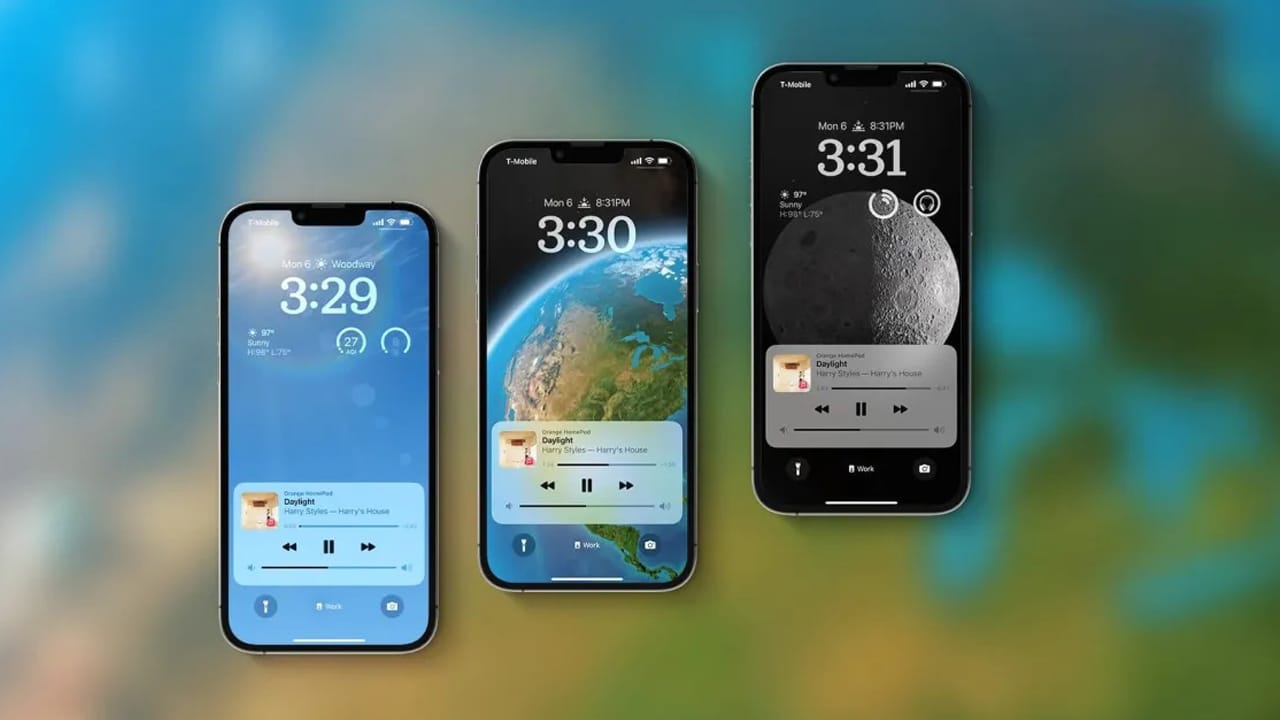Se você está começando a ficar entediado de trocar frequentemente o papel de parede do seu iPhone, é melhor contar com o recurso de troca automática de papel de parede, que não demora muito para configurar e não causa nenhum esforço.
Neste relatório, mostramos quatro maneiras diferentes que permitem alterar o plano de fundo automaticamente no seu iPhone.
Você também pode baixar fundo preto Para iPhone, através dos links anteriores, nos quais analisamos muitos papéis de parede escuros e pretos para smartphones.
Mude o papel de parede automaticamente no iPhone
A rotina diária muitas vezes faz com que a pessoa se sinta entediada e deprimida, por isso a mudança é necessária e muito necessária para renovar o estado psicológico de uma pessoa. Além disso, mudar a rotina diária também ajuda a se sentir cheio de vitalidade e atividade.
Como usamos nossos smartphones diariamente e com frequência, seja para nos comunicarmos e conversarmos com outras pessoas, navegar na web, seguir sites de redes sociais, jogar alguns jogos ou até mesmo ver notícias técnicas no site Review Plus.
É possível que o usuário comece a se sentir entediado com o fundo da tela principal que lhe aparece de forma contínua e permanente sempre que tenta usar seu smartphone.
Ao mesmo tempo, mudar o papel de parede manualmente é complicado em alguns casos e leva algum tempo para obter o papel de parede certo que chama sua atenção e pode se tornar uma rotina diária também se você se preocupa em mudar o papel de parede diariamente ou a cada poucos dias alternadamente.
Portanto, a melhor maneira de superar esse problema é contar com o recurso de mudança automática de papel de parede. Na verdade, este é um ótimo recurso, porque requer apenas que você se esforce uma vez ao definir e escolher um conjunto diferente de papéis de parede que você prefere ver e isso é tudo. Depois disso, você pode configurar o telefone para alterar automaticamente o papel de parede por meio de mais de um método.
Além disso, para artigos mais importantes, você pode ver o artigo de instruções Gravando vídeo 4K no iPhone Para gravar vídeo 4K a 30 quadros por segundo.
Como mudar o papel de parede automaticamente no iPhone
Para telefones Android, ele já contém o recurso Glance, que permite alternar para vários planos de fundo automaticamente.
Mas quando se trata do iPhone, configurar o recurso pode levar algum tempo. Mas um pouco do seu tempo agora é melhor do que dedicar algum tempo todos os dias para fazer a mesma coisa repetidamente.
Melhor ainda, com o lançamento do iOS 16 da Apple, a troca de papéis de parede no iPhone ficou muito mais fácil graças ao recurso Photo Shuffle, que pode ser configurado em poucos instantes nos dedos da mão.
Em ambos os casos, discutiremos com você várias maneiras diferentes de substituir automaticamente o plano de fundo no iPhone, então vamos conhecê-las em detalhes.
Primeiro método: Usando o recurso Photo Shuffle
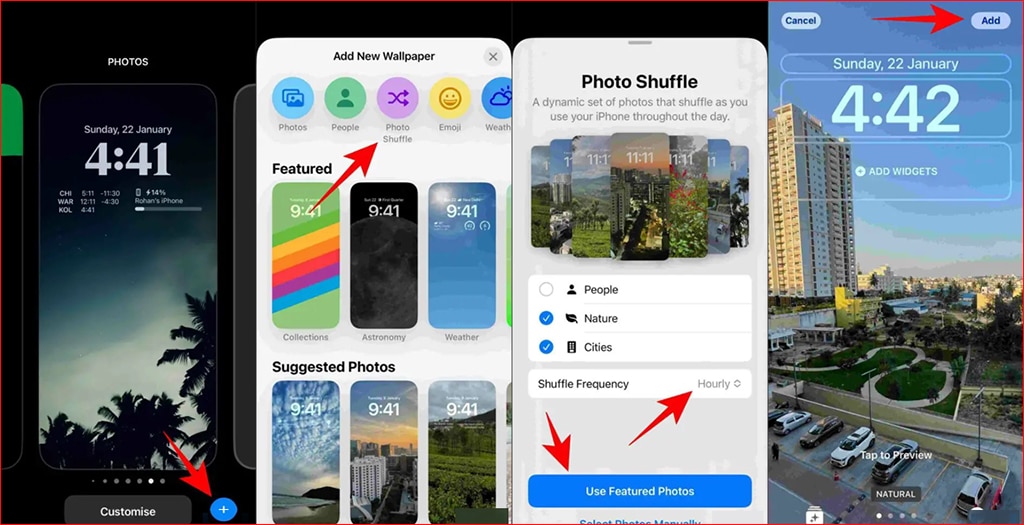
A Apple introduziu o recurso Photo Shuffle pela primeira vez no iOS 16 quando anunciou os telefones iPhone 15, que permite ao usuário definir uma predefinição de planos de fundo para alternar para eles automaticamente. Veja como configurar o recurso por meio das etapas mostradas abaixo :
- Clique em um botão Tela de bloqueio Em seguida, clique no ícone de mais (+).
- escolha inferior Adicionar novo papel de parede Clique em um ícone Aleatório de fotos.
- Depois disso, o especial permite que você escolha um limite de tempo específico para cada papel de parede e clique em uma guia Usar fotos em destaque Permite que o iOS selecione os melhores papéis de parede que você possui no aplicativo Galeria.
- Depois disso, o recurso permite escolher widgets, visualizar imagens na tela de bloqueio e, por fim, clicar em um botão Adicionar para salvar as modificações.
O segundo método: usando o modo de foco
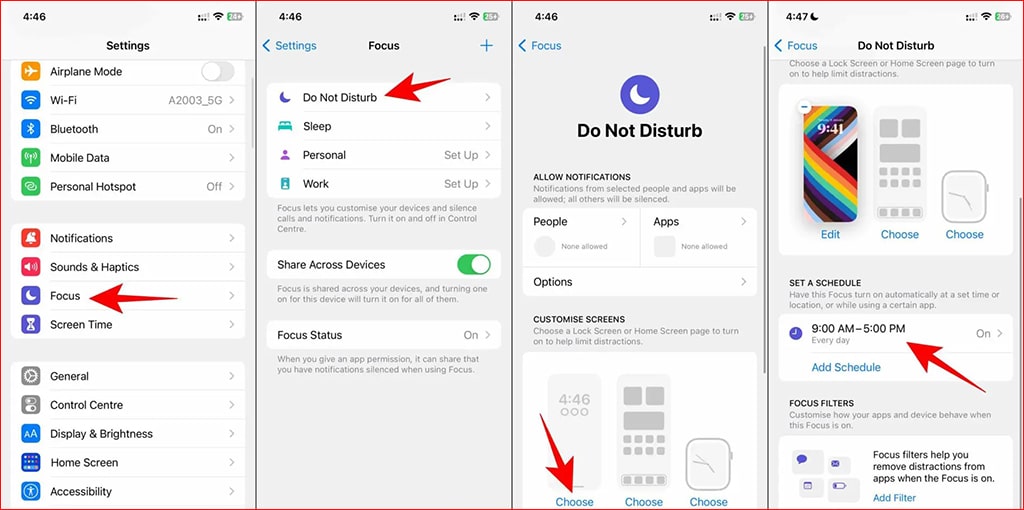
Nem é preciso dizer que o Focus Mode permite que você execute determinadas tarefas com base em horários específicos do dia. Por exemplo, você pode ativar o modo Não perturbe com a ajuda do modo de foco em horários específicos do dia, além de muitas outras tarefas.
Entre esses recursos está a capacidade de alternar para diferentes planos de fundo com base no mesmo modo de foco e veja como:
- Vamos para Definições Em seguida, role para baixo até modo de fóco Foco.
- Escolha o seu modo de foco preferido Para você, se a configuraçãonão perturbefor o seu modo de foco preferido, clique nele.
- Mas se a situaçãoDormir" ou "TrabalharÉ o seu modo preferido, então clique em qualquer um deles.
- Agora na seção inferior Personalizar tela Você pode clicar em um botão Escolher Isso serve para definir um papel de parede personalizado para a tela de bloqueio e um papel de parede personalizado para a tela inicial do telefone, especificamente para o modo Foco.
- Depois de terminar, você pode agora Determine o cronograma que você quer na frente de Adicionar programação Para definir um horário específico para alterar os papéis de parede.
E isso é tudo. A partir de agora, os papéis de parede do seu telefone serão alterados transitoriamente de acordo com a programação que você definir.
Acompanhe também no Review Plus: Método Isolamento de fundo Online sem proGramas e sem a necessidade de experiência prévia.
Terceiro método: Usando um atalho predefinido para você
Se você está tendo dificuldade em seguir todos os métodos anteriores, não se preocupe, pois temos um atalho preparado com antecedência para você alterar os papéis de parede automaticamente no seu iPhone sem nenhum esforço seu. Este atalho substituirá automaticamente os planos de fundo do seu iPhone pelo seu próprio grupo de imagens que você adicionou nos Favoritos e com base no limite de tempo que definimos para você.
você pode Baixe e baixe este atalho através deste link. Depois de baixá-lo para o telefone, o iPhone começará a usar as fotos de retrato armazenadas no telefone, e isso é tudo que você precisa.
Quarto método: Usando o aplicativo Atalhos
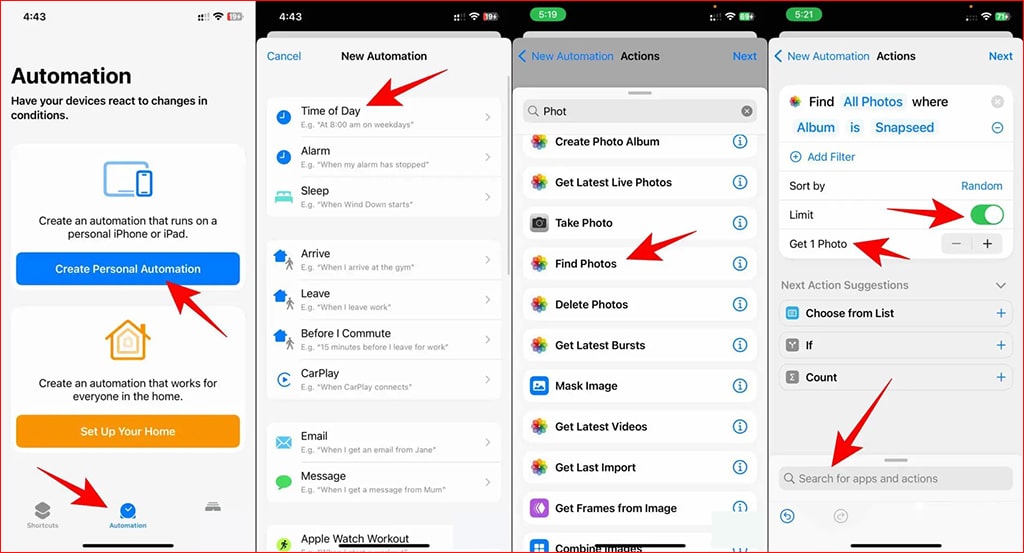
Naturalmente, o aplicativo Atalhos permite automatizar muitas tarefas e personalizá-las conforme desejado. Nesse caso, você pode automatizar a função de troca de papel de parede automaticamente usando o mesmo aplicativo com as seguintes etapas:
- Abra um aplicativo Atalhos Em seguida, clique em um botão Automação ou "automação“.
- Depois disso, clique no botão Criar Automação Pessoal.
- Agora escolha os horários específicos na frente de Hora do dia.
- Agora comece a procurar o “Encontrar fotos" ou "Encontrar fotos“.
- Em seguida, clique em Adicionar filtro.Adicionar filtro“.
- Agora escolha uma opção Álbum Em seguida, selecione o álbum de fotos que você gostaria de ter como plano de fundo.
- Agora verifique se essa opção está ativada Obter 1 foto Ao ativar o indicador da frente Limite Em seguida, continue diminuindo o número até chegar Obter 1 foto.
- Agora clique na aba Procurar Do fundo.
- Em seguida, clique em uma opção Definir foto do papel de parede.
- Em seguida, clique em uma opção Próximo.
- Agora desabilite a opção Pergunte antes de correr Em seguida, clique em uma opção Feito.
- Desta forma, uma vantagem começará Aleatório de fotos Mude automaticamente seus planos de fundo.
Conclusão
Através do artigo de hoje, conhecemos todos os métodos disponíveis para alterar automaticamente o plano de fundo no iPhone. Todos os métodos são simples e fáceis de aplicar.
No entanto, se você sente que é difícil seguir as etapas mencionadas nos parágrafos anteriores, pode confiar no quarto método e baixar o atalho que preparamos para você anteriormente.
No final, você não ficará entediado sempre que tentar usar o telefone, porque sempre haverá muitos novos papéis de parede e imagens que atraem sua atenção.